蘋果公司為iPhone和iPad pro設計並開發了 Face ID面部識別系統,該系統可以進行生物特徵識別以解鎖設備,進行付款並訪問敏感數據。
例如,您可以在iPhone X和最新型號(包括Apple Pay,App Store和iTunes購買的產品)上進行身份驗證並為商品和服務付款。但是最近,在iOS 14升級之後,許多用戶報告Face ID無法正常工作。收到錯誤消息“無法使用Face ID ”嘗試使用Face ID解鎖設備時。
有多種原因導致iphone臉部辨識故障。
- 如果您只是打開設備或重新啟動設備,則可能無法正常工作。
- 自48小時以來,如果您尚未解鎖iPhone 11。
- 在6 1/2天后,如果您有4個小時的時間,並且如果在這4個小時內沒有使用Face ID進行解鎖,則在嘗試解鎖後會生成密碼。
- 如果您在iPhone上收到了遠程命令。
- 如果您的臉不匹配5次。
- 關閉電源或單擊緊急SOS時,請同時按住音量控件和側面按鈕2秒鐘。
- 如果您的iPhone 11電量為10%或以下。
這裡有一些方便的技巧,可讓您修復iPhone 12、11,X,Xs,Xs Max,XR或iPad Pro上的Face ID問題。
Contents
如何在iPhone 12、11,XS和XR上設置Face ID?
- 從主屏幕啟動 設置。
- 點擊 面部識別碼 和密碼。
- 輸入您的密碼。
- 點擊 設置面部ID。
- 點擊開始。
- 將您的 臉龐 放在圓圈內。
- 緩慢地移動您的頭部。
- 點擊繼續。
- 在第二個圈中緩慢移動頭部。
- 點擊 完成。
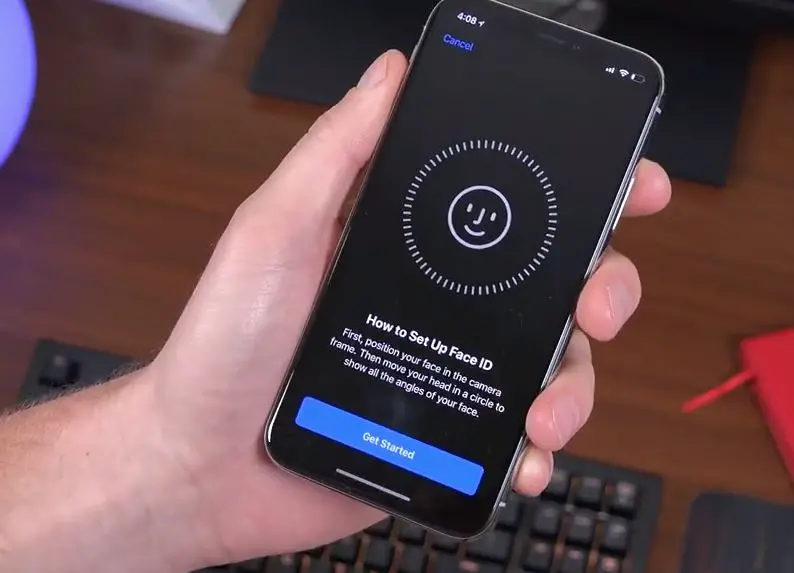
iPhone Face ID失敗
在執行任何故障排除步驟之前,您必須在此處檢查一些基本步驟。
- 您需要確保TrueDepth相機沒有被保護套或屏幕保護膜覆蓋。另外,請確保沒有殘留物或灰塵覆蓋相機。
- 確保TrueDepth相機完全可見您的眼睛,鼻子和嘴巴。
- Face ID旨在與許多太陽鏡配合使用。但是,如果您戴的太陽鏡會阻擋某些類型的光線,則需要將其取下。
- 使用縱向模式時,請確保將iPhone保持縱向。在iPad Pro 2018上,Face ID可以橫向和縱向使用。
- 將您的設備與面部保持臂展或近距離(10-20英寸)。
- 當您在明亮的陽光下外出時,請確保重新放置iPhone的位置,以使太陽不會直接在您的後面。
檢查最新更新可能包含錯誤修復
可能帶有最新更新的錯誤修復程序會導致事實ID問題。轉到設置>常規>軟件更新,然後查看是否有可用的更新。如果找到一個,請點擊它,iOS會完成其餘工作。
強制重啟iPhone
按調高音量按鈕並釋放,然後按調低音量按鈕並釋放。最後,按住側面按鈕,直到Apple徽標出現在iPhone屏幕上。
確保人臉ID設置正確
如果這是您第一次使用Face ID,或者您最近更新了iPhone,則可能會出現設置不正確的情況。
轉到“設置”>“面部識別碼和密碼”,然後檢查該功能是否已啟用以及“使用面部識別碼用於”部分中的所有選項均已打開。
關閉/開啟人臉ID
- 在iPhone X上打開設置應用
- 人臉ID和密碼,輸入您的iPhone密碼
- 在“使用Face ID FOR”部分下,關閉每個選項旁邊的開關。
- 注意:如果您將Face ID與第三方應用程序一起使用,請點擊“其他應用程序”,然後關閉每個應用程序旁邊的開關。
- 重新啟動設備並轉到“設置”,然後選擇“面部識別碼和密碼”
- 在這裡,打開每個選項旁邊的開關。
- 另外,點擊“其他應用”,然後打開每個應用的開關。
- 現在,再次嘗試使用Face ID。現在應該可以工作了。
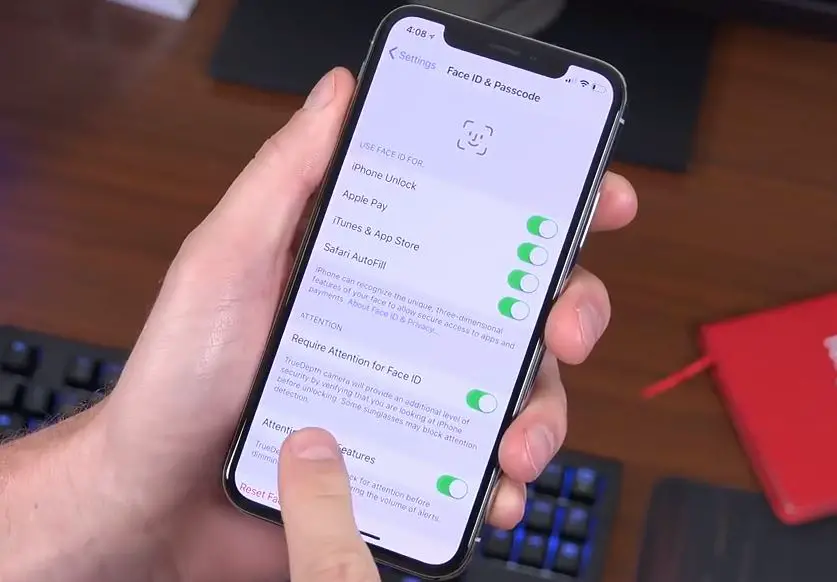
嘗試設置新的ID
如果上述解決方案不能解決問題,請嘗試創建其他配置文件以供Face ID使用。為此,請轉至設置>人臉ID和密碼>設置其他外觀。
現在,您需要按照iPhone的指示緩慢移動頭部,同時掃描您的輪廓。第一次通過後,點擊繼續並重複該過程。一切完成後,點擊完成,然後查看是否可以解鎖設備。
此外,還可以清除所有內容並重新開始。
轉到設置>人臉ID和密碼>重置人臉ID。
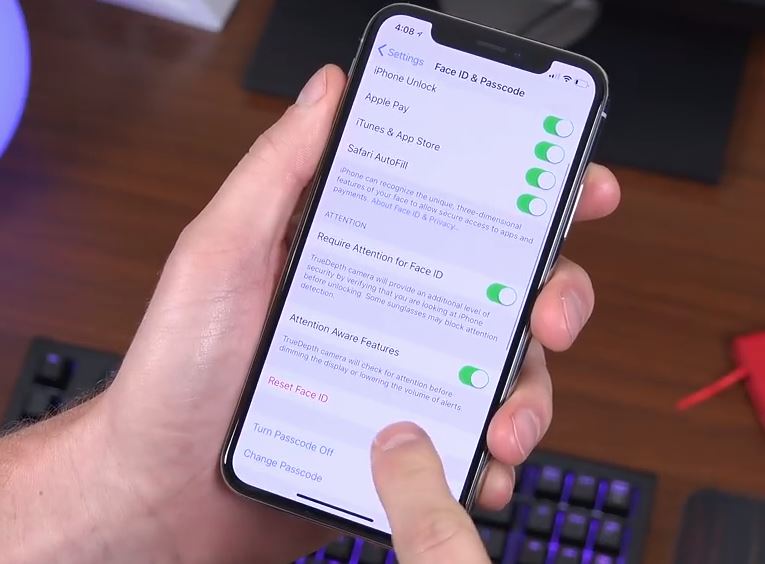
這將吹走所有以前存儲的ID,讓您可以自由點按“設置面部ID”並再次開始該過程。希望這次,您將能夠毫無問題地使用該功能。
這些解決方案是否有助於修復iPhone Face ID在iPhone上不起作用的問題?讓我們知道下面的評論。

![修復iPhone臉部辨識故障(Face ID )[2021年iOS 14更新]](https://oktechmasters.org/wp-content/uploads/2021/01/3745-iPhone-X-Face-ID-Not-Working-After-iOS-Update-794x530.jpg)
![iOS 14 更新後 iPhone 無法開機? [4個解決方案]](https://oktechmasters.org/wp-content/uploads/2021/09/25142-iphone-wont-turn-on-after-update.jpg)

